¿Estás cansado de ver anuncios, rastreadores y otras molestias cuando navegas por Internet? ¿Quieres disfrutar de tus vídeos favoritos de Twitch sin interrupciones ni distracciones? Entonces necesitas uBlock Origin, el bloqueador de contenido más eficiente y fácil de usar. Pues vamos a ver cómo bloquear la publicidad en Twitch 2024
La publicidad en Twitch
La verdad es que un poco de publicidad a nadie le molesta. Esta web es una web de afiliados… asi que, si. Estoy a favor de la publicidad. Pero cuando esta hace que sea imposible el uso normal de una plataforma es un problema tanto para los creadores, que son lo que lo sufren, como para la plataforma que no es capaz de ver que un abuso es contraproducente.

Lo primero que debes saber es que Twitch coloca dos tipos de anuncios: los estáticos en banners laterales y los intrusivos antes/durante las retransmisiones. Eliminar los primeros es pan comido, pero los segundos requieren técnicas especiales.
La extensión uBlock Origin para PC es tu mejor opción para empezar. Esta herramienta open source bloquea anuncios en cualquier site, incluyendo los banners de Twitch. El problema es que no desactiva los anuncios integrados en los directos por defecto. La solución es entrar en los ajustes avanzados de uBlock y añadir unos scripts personalizados.
Otra fantástica alternativa son las VPNs como ExpressVPN o CyberGhost. Su funcionamiento es sencillo: te conectan a servidores en países donde Twitch ha desactivado toda la publicidad por políticas locales. Así que al aparecer desde allí, no verás ni un anuncio. Las VPN además mejoran tu privacidad y seguridad general online.
¿Qué es uBlock Origin?
uBlock Origin es una extensión gratuita y de código abierto que puedes instalar en tu navegador para filtrar todo lo que no quieres ver en la web. No es solo un bloqueador de anuncios, sino un bloqueador de amplio espectro que te protege de la invasión de la privacidad y te ahorra memoria y CPU.
uBlock Origin funciona con listas de filtros que puedes seleccionar según tus preferencias. Estas listas son mantenidas por la comunidad y bloquean anuncios, rastreadores, malware, avisos de cookies, ventanas emergentes y mucho más. Además, puedes crear tus propias reglas para bloquear o permitir lo que quieras, o usar el modo de bloqueo dinámico para tener un control total sobre cada solicitud.
Cómo instalar uBlock Origin
uBlock Origin es compatible con varios navegadores, como Chrome, Firefox, Edge, Opera y Safari. [Para instalarlo, solo tienes que ir a la página oficial de uBlock Origin{.underline} o a la tienda de extensiones de tu navegador y hacer clic en el botón de añadir. Una vez instalado, verás un icono de uBlock Origin en la barra de herramientas de tu navegador, donde podrás acceder a sus opciones y ajustes.
Cómo usar uBlock Origin para bloquear anuncios en Twitch
Pero lo que nos interesa es cómo usar uBlock Origin para bloquear el contenido no deseado en Twitch, la plataforma de streaming de videojuegos más popular. Si eres un fan de Twitch, sabrás que a veces los anuncios pueden ser muy molestos, especialmente cuando interrumpen una partida o una transmisión en vivo. Además, algunos streamers usan extensiones de terceros que pueden recopilar datos sobre ti o mostrarte publicidad adicional.
Para evitar todo esto, uBlock Origin te ofrece una solución sencilla y efectiva. Solo tienes que seguir estos pasos:
1. Abre Twitch y entra en un canal
Abre Twitch en tu navegador y entra en el canal que quieras ver.
2. Activa el modo de bloqueo dinámico
Haz clic en el icono de uBlock Origin en la barra de herramientas y selecciona el modo de bloqueo dinámico.
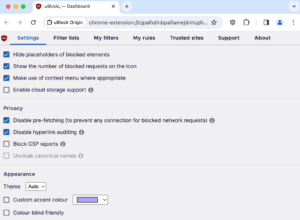
Ahora solo añade un nuevo filtro. Haz clic en la pestaña de Mis filtros y escribe twitch.tv##+js(twitch-videoad). Después, haz clic en Aplicar cambios.
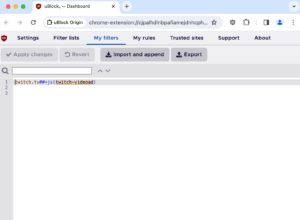
Ahora vamos a ir a ajustes avanzados. Vuelve a la pestaña de Ajustesy marca la casilla de Soy un usuario avanzado. Haz clic en el engranaje que aparece a continuación para acceder a los ajustes avanzados.
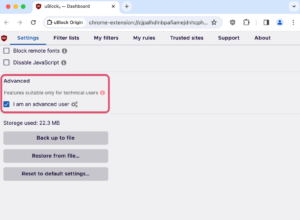
Pues bien ahora vamos a aplicar los scripts personalizados. Vamos a ir hasta userResourcesLocation al final de la página y cambia el texto de «unset» a https://github.com/pixeltris/TwitchAdSolutions/blob/master/vaft/vaft-ublock-origin.js, después solo añade un espacio y dale a enter https://github.com/pixeltris/TwitchAdSolutions/blob/master/vaft/vaft.user.js. Ahora Guarda los cambios.
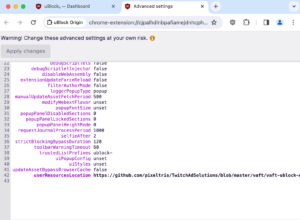
Haz clic en Aplicar Cambios y después habilita y deshabilita el bloqueador de anuncios para que los nuevos scripts queden registrados.
Activa el bloqueador de anuncios. Vuelve a la pantalla de inicio de uBlock Origin y haz clic en el botón de encendido de gran tamaño para empezar a bloquear anuncios de Twitch.
3. Busca y bloquea los anuncios
Verás una tabla con diferentes columnas y filas que representan los dominios y los tipos de contenido que se cargan en la página. Cada celda tiene un color que indica si el contenido está bloqueado (rojo) o permitido (verde).
Busca la fila que corresponde al dominio twitch.tv y la columna que corresponde al tipo media. Esta celda controla el acceso a los vídeos y audios de Twitch.
Haz clic en la celda hasta que se ponga de color gris. Esto significa que el contenido está bloqueado temporalmente.
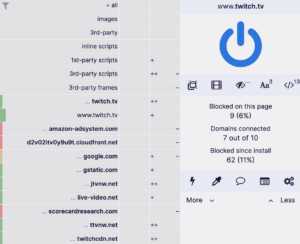
4. Actualiza la página y disfruta sin anuncios
Refresca la página de Twitch y disfruta de tu vídeo sin anuncios ni interrupciones.
Si quieres volver a ver los anuncios, solo tienes que hacer clic de nuevo en la celda hasta que se ponga de color verde. Esto significa que el contenido está permitido de nuevo.
Resumen
Así de fácil es usar uBlock Origin para bloquear el contenido no deseado en Twitch. Pero recuerda que uBlock Origin no solo te sirve para Twitch, sino para cualquier página web que visites. Con uBlock Origin, puedes navegar por Internet de forma más segura, rápida y cómoda. Pruébalo y verás la diferencia
Si quieres apoyar pulsa en el anuncio de amazón, y cuando compres alli lo harás con nuestro afiliado.
- Rapidez en el arranque, la carga y la transferencia de archivos
- Fiable y resistente que un disco duro
- Diversas capacidades, con suficiente espacio para aplicaciones o para sustituir un disco duro
- Tecnologia 3D NAND flash que garantiza un rendimiento optimizado.
- Tecnología de caché slc para aumento de rendimiento y mayor vida útil; habilite un tiempo de arranque corto y una carga rápida de aplicaciones
- 7mm, adaptado para ultrabooks; a prueba de golpes y vibración
- Tecnologias adicionales: bad block management, trim command, garbage collection technology, s.m.a.r.t; monitoring system and ecc technology (error checking & correction)
- 3 años de garantía. (por favor, registre su producto a través del sitio web oficial de SP para obtener los servicios completos de garantía del fabricante, soporte de productos y más).
- Hasta 20 veces más rápida que un disco duro estándar
- Arranque, apagado, carga de aplicaciones y respuesta más rápidos
- 240 GB: velocidades de lectura/escritura de hasta 535 MB/s/445 MB/s
- Ofrece resistencia probada a golpes y vibraciones








